Kartalla näkyvissä
{{ layer.name }}
{{ searchResults.msg}}
{{ item.subtitle}}
{{ item.name }}
{{ item.category }}


 - ja
- ja  -painikkeita. Näkymää voit lähentää myös kaksoisnapsauttamalla karttaa.
-painikkeita. Näkymää voit lähentää myös kaksoisnapsauttamalla karttaa. .
. ) karttaikkunan oikeassa reunassa.
) karttaikkunan oikeassa reunassa. ) karttaikkunan oikeassa reunassa.
) karttaikkunan oikeassa reunassa. .
.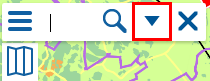
 ja valitse Omat kohteet.
ja valitse Omat kohteet.
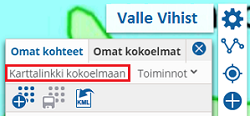
 vasemman reunan valikosta
vasemman reunan valikosta